许多情况下当电脑上系统发生较为严重的难题时没法进到桌面上,因此 只有根据应用U盘启动盘来重装系统,有众多好朋友选购的是联想电脑上,可是不知道怎么进入BIOS设置U盘为第一启动项。今日我给各位讲下联想电脑如何从U盘启动的设置方法。
联想电脑上进BIOS设置U盘启动的实例教程
1.启动电脑上,当显示屏上发生联想电脑上的logo时,迅速按键盘上的F2键进到BIOS设置界面。
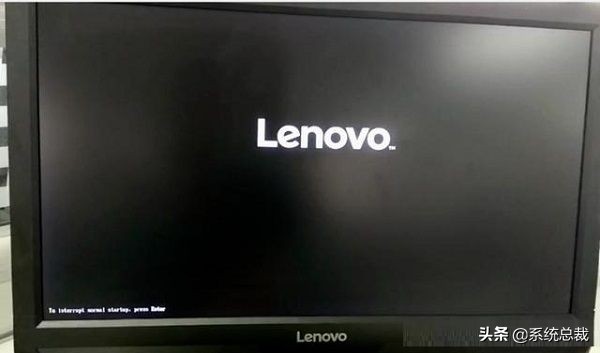
2.进到BIOS界面后,应用键盘上的上下方向键调整到启动选项,随后点击主正确引导次序选项进到下一步。
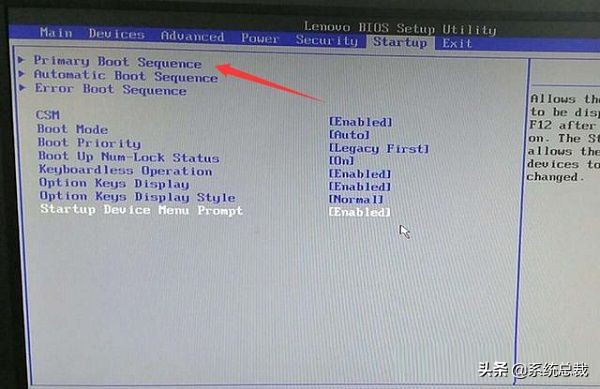
3.根据键盘上的左右键打开USB键选项,随后将USB键1:kingstondatatraveler 3.0pmap挪到顶端。(换句话说,你自己的U盘)。
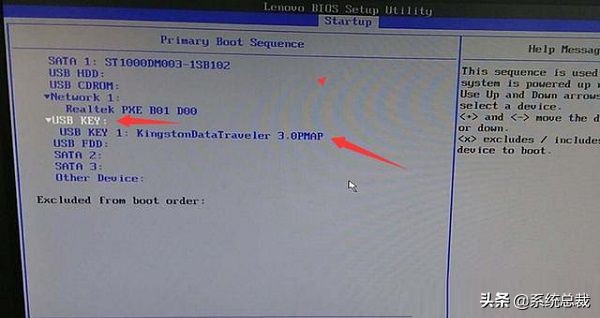
4.操作进行后,根据键盘上的“”或“-”键将USB键选项移到顶端,进到下一步。
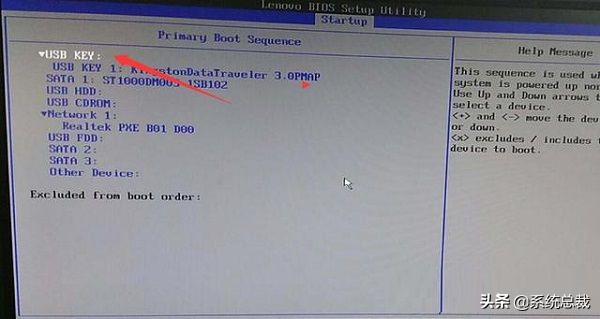
5.最终,按键盘上的F10键保存有关设置。
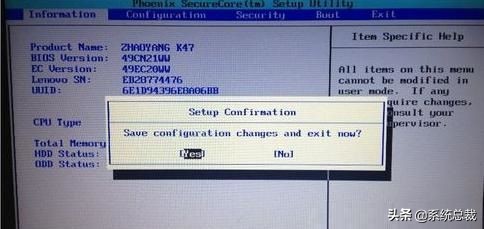
通过是这样的设置,再度开机便会自动选择从U盘启动。
以上便是联想电脑上进到BIOS设置U盘启动的方法,大伙儿跟随实例教程操作就可以,期待能对您有些协助。


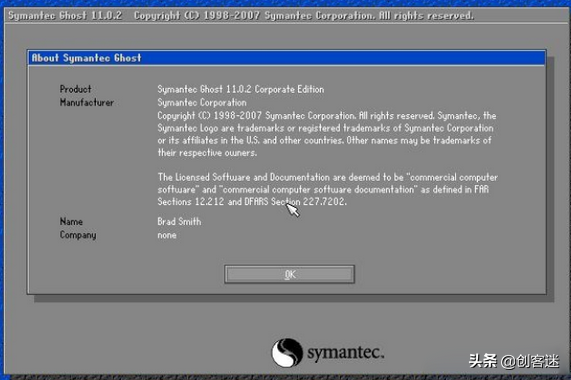

![RedHat服务器上[Errno 5] OSError: [Errno 2]的解决方法](https://img.pc-daily.com/uploads/allimg/4752/11135115c-0-lp.png)

